Sekitar 11 hari lagi menuju bulan Juli. Setiap blogger pastinya sudah memahami bahwa bulan ini ada parameter blog yang akan berubah. Segala hal tentangnya selalu ramai dibicarakan. Bahkan kelas blogger untuk membahas ini pun bermunculan, baik online atau offline. Namun, saya yang ruang geraknya terbatas di luar rumah karena punya anak batita, maka beruntung bisa mendapatkan pelatihannya via online di Kelas BRT Network.
Ya, apalagi saya yang ingin mencoba mengulik blog dengan platform Blogspot. Ya, saya punya satu blog yang sudah lama tidak terurus dan ingin mulai diberdayakan lagi ke depannya. Untuk itu, saya mulai dengan memasangkan Google Analytic 4 (GA4) dulu karena seperti yang saya bilang sebelumnya kalau 11 hari lagi Google Analytic Universal akan digantikan dengan GA4 ini. Meski demikian, belajar SEO On Page pun masih tetap jalan kok.
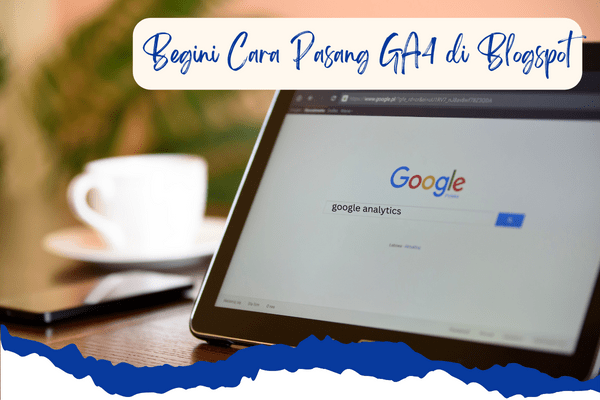
Bagaimana dengan blog saya yang platform-nya WordPress? Kalau ini mah sudah aman. Sejak ada Kelas BRT Network pertama kali membahas soal GA4 ini, saya sudah ikut dan memasangnya. Hanya saja sangat penasaran sama Blogspot sehingga kelas kali ini mencoba memasang GA4 di blog tersebut.
Yuk, Intip Cara Pasang GA4 di Blogspot!
Namanya mencoba hal baru tentu tidak langsung bisa saat mencoba pertama kali menggunakan Blogspot pun blog ini sudah lama tidak dijamah. Pelan-pelan menggunakan cara yang disampaikan Mas Pewe secara bertahap di Kelas Blogger, sebagai berikut:
Setting Properti GA4 Dulu, Gaes!
Sebelum lebih jauh, pastinya harus ada properti GA4 dulu di Google Analytic. Langkahnya:
- Buka halaman Google Analytics, klik Admin (kiri bawah)
- Bua Properti Baru lalu isi data-data seperti
- Nama properti
- Kategori industri blog
- Zona waktu
- Mata uang
- Masuk ke Aliran Data
- Pilih tipe web. Jika aliran data masih kosong, jangan lupa buat dulu dengan:
- Isi nama site dan nama aliran data
- ID pengukura data bisa diperoleh dengan meng-klik aliran data tadi Nah, ID ini akan digunakan pada pengaturan GTM atau Google Tag Manager sebagai langkah selanjutnya dalam Cara Pasang GA4 di Blogspot. ID-nya berupa kode dengan bentuk G-XXXX
Bagaimana sudah selesai? Kalau sudah, lanjut ke tahap selanjutnya
Setting GTM alias Google Tag Manager
Jujur saja pas bagian ini tuh saya terganggu dengan kondisi di sekitar karena anak batita terbangun. Alhasil saya mengikuti tanpa melihat layar ponsel karena kelasnya via Google Meet. Harusnya pakai laptop tetapi speaker rusak jadi suaranya tidak bisa saya maksimalkan. Makanya saya mencoba praktik setelah kelas dan ternyata macet juga, haha. Sudah auto ikut kelas remedial kalau seperti ini supaya lebih memantapkan diri.
Langkah mengatur GTM bisa dengan langkah berikut:

- Buka tagmanager.google.com pastinya
- Lalu isi data dengan buat Akun Baru
- Pada Tag Configuration, silakan pilih All Pages untuk mengukur views blog yang akan masuk nantinya
- Masuk ke kolom ID Pengukuran, isi ID yang sudah diperoleh dari langkah Aliran Data sebelumnya
- Klik Simpan atau Save ya supaya tersimpan perubahan yang dilakukan
Oke, sampai di sini jika sudah selesai, lanjut ke tahapan selanjutnya…
Pasang Kode GTM di Blog
Nah, di sini nih yang sedikit membuat saya berhenti sehari untuk menuntaskannya. Gara-gara nyimak sambil praktik terhenti karena si batita, akhirnya selesai juga, haha. Keringat dingin juga prosesnya karena benar-benar perlu yang namanya alon-alon.
Langkahnya sebagai berikut:
- Arahkan kursor ke bagian Admin setelah dari Ruang Kerja pada halaman GTM. Ruang kerja atau workspace kalau dalam bahasa Inggris-nya
- Klik Install Google Tag Manager di sebelah kanan atas
- Parse semua kado yang terlihat dan copy paste ke bagian yang sudah disebutkan dalam instruksi. Lakukan parsing bisa di situs https://pewe19.github.io/parsing-html/
- Sebelum itu, pastikan sudah membuka halaman template (edit HTML) blog kita dari blogger.com
- Klik CTRL + F untuk mencari tulisan </head> sebagai tempat untuk copy paste kode pertama
- Klik CTRL + F untuk mencari tulisan </body> sebagai tempat untuk copy paste kode kedua
- Setelah blog kita siap, copy dulu kode untuk bagian head untuk di-parse kodenya.
- Klik simbol yang berarti Save atau Simpan agar bisa terlihat perubahannya
Sampai di sini aman? Semoga ya, karena saya pun benar-benar lega setelah semuanya aman, haha.
Lalu, apakah sampai di situ sudah selesai? Sebenarnya sudah tetapi ada langkah untuk memastikan kalau Cara Pasang GA4 di Blogspot ini sudah benar atau tidak. Simak sampai habis ya!
Cek Cara Pasang GA4 Sudah Benar atau Tidak
Supaya benar-benar lega, maka ikuti langkah pengecekannya sebagai berikut:

- Buka Google Tag Manager lagi, pada halaman Ruang Kerja atau Workspace
- Klik “Pratinjau atau Preview” di bagian kanan atas, maka kita akan diarahkan pada tampilan Google Tag Assistant
- Masukkan URL blog kita
- Klik “Connect”
- Setelah beberapa detik maka akan muncul homepage blog yang dimasukkan tadi, jika iya maka sudah terhubung dengan blog kita
***
Well, saya pun berusaha membuat properti lagi untuk blog-blog lain, baik itu Blogspot dan WordPress, sambil menyimak terus percakapan peserta kelas yang aktif bertanya. Rasanya mereka semua sangat membantu saya yang sangat terbatas untuk bertanya karena realitanya mengerjakan semua sambil momong batita.
Semangat teman-teman blogger. Langkah ke depannya kita akan berkutat dengan segala keunikan Google Analytic 4 yang sampai sekarang masih benar-benar baru buat kita semua. Semoga makin banyak traffic dan makin banyak berkah dari setiap job yang berdatangan.




26 Responses
Alhamdulillah, saya juga sudah berhasil pasang GA4 di blogspot saya, Mbak. Semua berkat ikut kelas Mas Pewe di BRT Network. Mas Pewe memberikan caranya secara bertahap, jadi saya mudah paham. Selain di blog utama, saya juga sudah pasang GA4 di blog Kurcaci Pos saya.
Alhamdulillah bgt saya jg beres setting GA4 di blog yg satu, justru tinggal blog yg utama nih hrs dibenerin lagi settingnya
Aku pribadi belum ganti GA biasaku ke GA4 mbak. Masih stuck di beberapa bagian. Ulasannya bermanfaat banget sih ini utk aku yang gak tahu ttg GA 4
Gak sabar buat menantikan kak Amma belajar di kelas online BRT seperti ini, sehingga aku pun bisa ikutan merasakan manfaatnya. GA4 ku sepertinya sudah terpasang, hanya belum paham untuk cara membaca GA4. Semoga ada sharing tulisan lagi. Haturnuhun.
Sama Len, udah terpasang tapi ga paham kalau mau lihat view trafik satu artikel bagaimana caranya. Hehehe …
Link artikel yg tertera di saya ga bisa diklik sebagaimana Analitik yg biasa ya
Jadi gemes ya, teh..
Tapi kudu tetep Sabar sama proses belajarnya. Salut banget sama kak Amma yang tekun belajar. Langsung cek cekin lagi GA4 ku. Di blogspot dan WP. Apa sudah aktif atau masi kesendat dibagian tertentu..
Emang rumit ya melihat ga4 ini. Apa mungkin karena masih baru, kita belum familiar?
Sampai sekarang saya belum bisa gimana caranya kalau mau lihat view satu postingan/artikel secara keseluruhan
Alhamdulillah udah pasang juga.
Cuma masih belum paham cara bacanya, karena banyak perintilan sepertinya yg kudu dipahami 😁
Saya beneran nervous ini. Semoga bisa nanti pasangnya. Kayaknya kok susah.
Waduh jadi deg-degan nih. Mana belum ngoprek sama sekali GA4 ini. Mau ikutan kelas BRT malah kelewat. Prosesnya berapa lama nih bisa sampe berhasil pasang GA4??
Ditunggu nih mba kelanjutan kelasnya. Saya kemarin ketinggalan karena ada uzur sakit haha
Kalo yg lain pada keracunan mau pindah WP, aku malah pgn pindah ke blogspot. Bnyk yg bilang sih setting ini itunya gampangan WP. Mknya suka dikecengin mulu tuh anak BS ama anak WP.
Apalagi urusan setting GA4 ini. Di BS hrs masukin kode2. Lha di WP tinggal masukin ID pengukuran, beres deh. Install plugin yg sesuai, khususnya pake GTM4WP. Praktis bgt deh.
Artikel ini buat bacaanku dah utk setting GA4 dr blog BS yg baru aku beli. Hehe.
Ini nih yang suka dari BRT, suka ada kelas-kelas khusus untuk semua anggotanya, termasuk cara memasang GA4 yang pastinya sangat bermanfaat untuk para blogger baik di wordpress maupun blogspot
aku juga udah pasang GA4, tapi sayangnya kemarin ketinggalan kelas lanjutan BRT huhu. semoga ada kelas remidi
Aku belum pasang GA4 di blogspot, mba. Tapi lihat banyak teman yang sudah pasang. Berharap nanti bisa ganti sebelum 1 Juli. Makasih informasinya ya mba
Duuh..jadi deg2an..bisa nggak ya ini pasang GA4 sendiri? Saya lihat step by step ini kok tampak rumit huhuhuh (dasarnya emang nggak ngertian soal gini2 hehe). Harus langsung praktik biar paham sih ya, kalau baca doang kayak nggak ada bayangan.
Btw, kalau dibiarin ga dipasang dampaknya gimana mbak?
Aduh aku malah belum otak atik GA4 ini, udah lama gak nengok GA, udah lama juga blog terlantar hehe.Ini cara pasang GA4 untuk blogspot ya, kalau untuk wordpress bagaimana ya, lebih mudah apa lebih rumit? Sudah mau bulan Juli juga nih. Baca postingan ini jadi inget harus ubek-ubek GA4 🙂